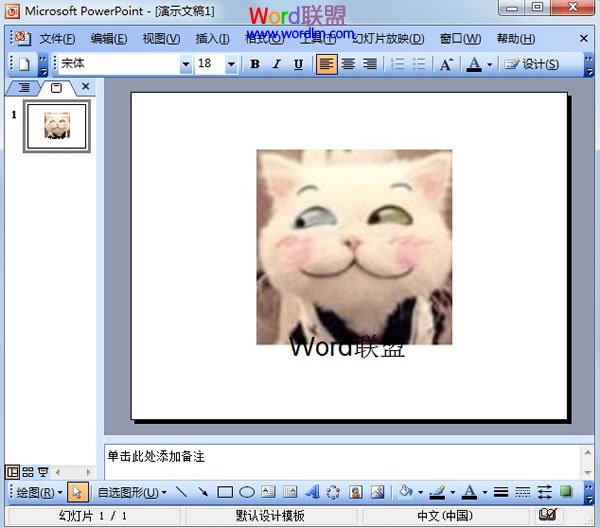不知道大家发现没有,在已经输入文字的PowerPoint2003里面插入了图片,图片就会覆盖先前的文字,影响了阅读。那么,有没有什么办法解决这个问题呢?其实,我们只需要将图片板式设置一下即可,大家感受一下。
①单击菜单栏--插入--图片--来自文件。
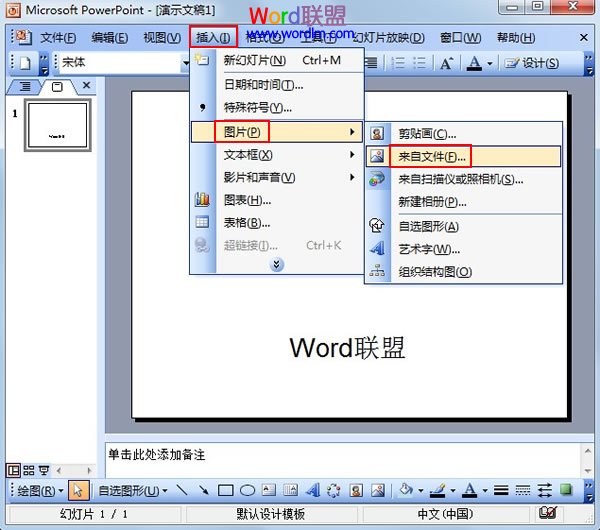
②弹出本地对话框,选取图片打开。可以看到图片将之前的文字进行了覆盖。
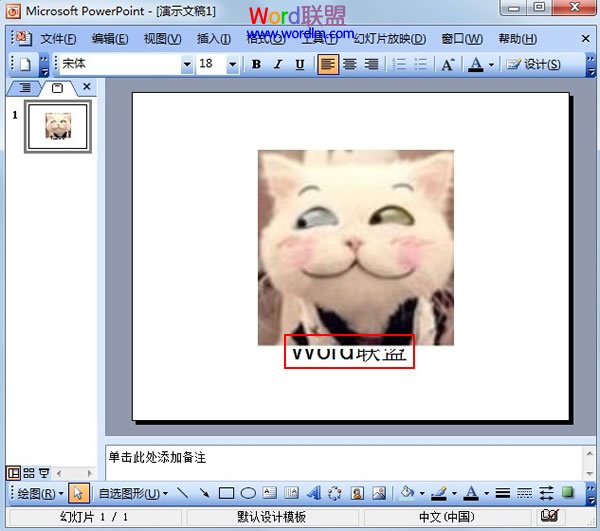
③右击图片,叠放次序--置于底层。
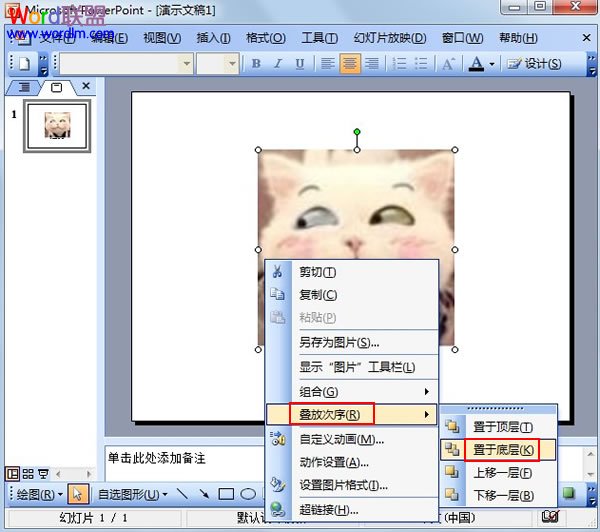
④问题解决了,这时可以清清楚楚的看到文字又“浮”上来了。
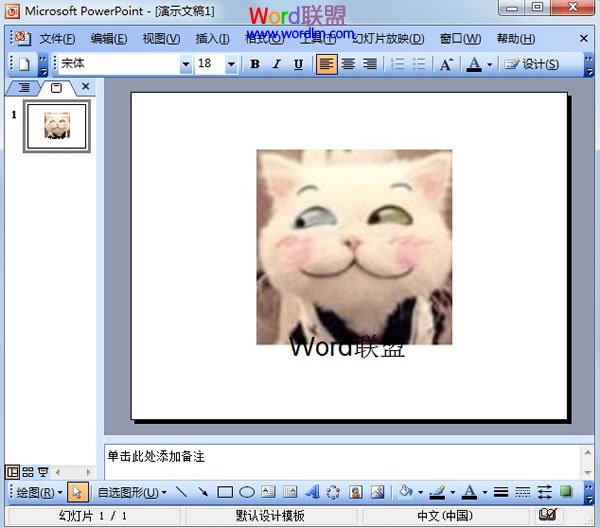
分类
不知道大家发现没有,在已经输入文字的PowerPoint2003里面插入了图片,图片就会覆盖先前的文字,影响了阅读。那么,有没有什么办法解决这个问题呢?其实,我们只需要将图片板式设置一下即可,大家感受一下。
①单击菜单栏--插入--图片--来自文件。
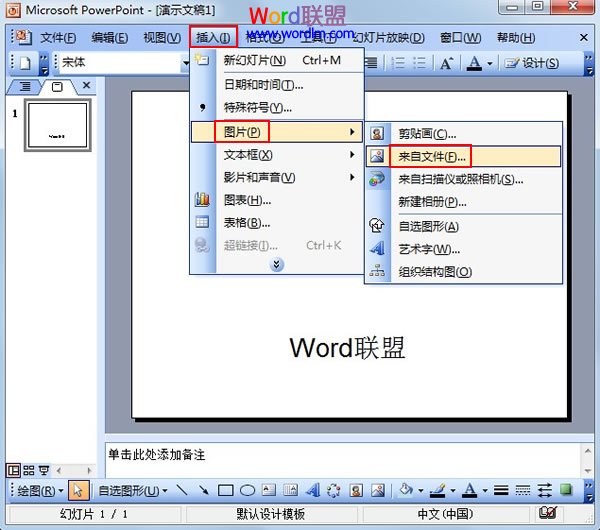
②弹出本地对话框,选取图片打开。可以看到图片将之前的文字进行了覆盖。
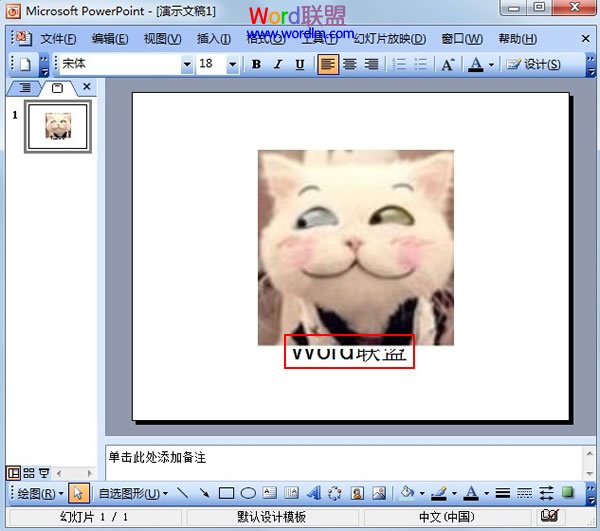
③右击图片,叠放次序--置于底层。
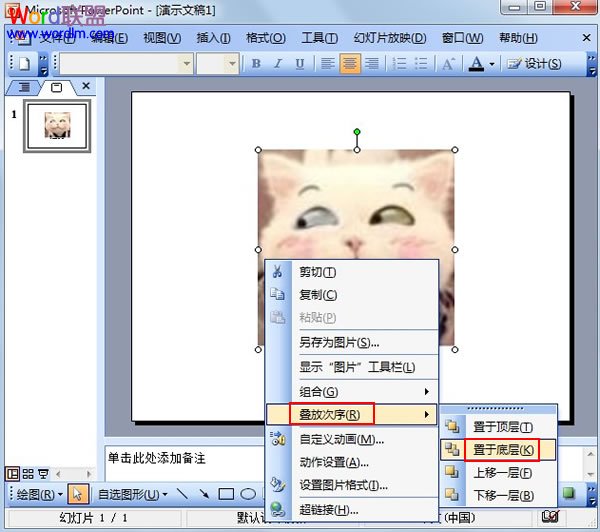
④问题解决了,这时可以清清楚楚的看到文字又“浮”上来了。